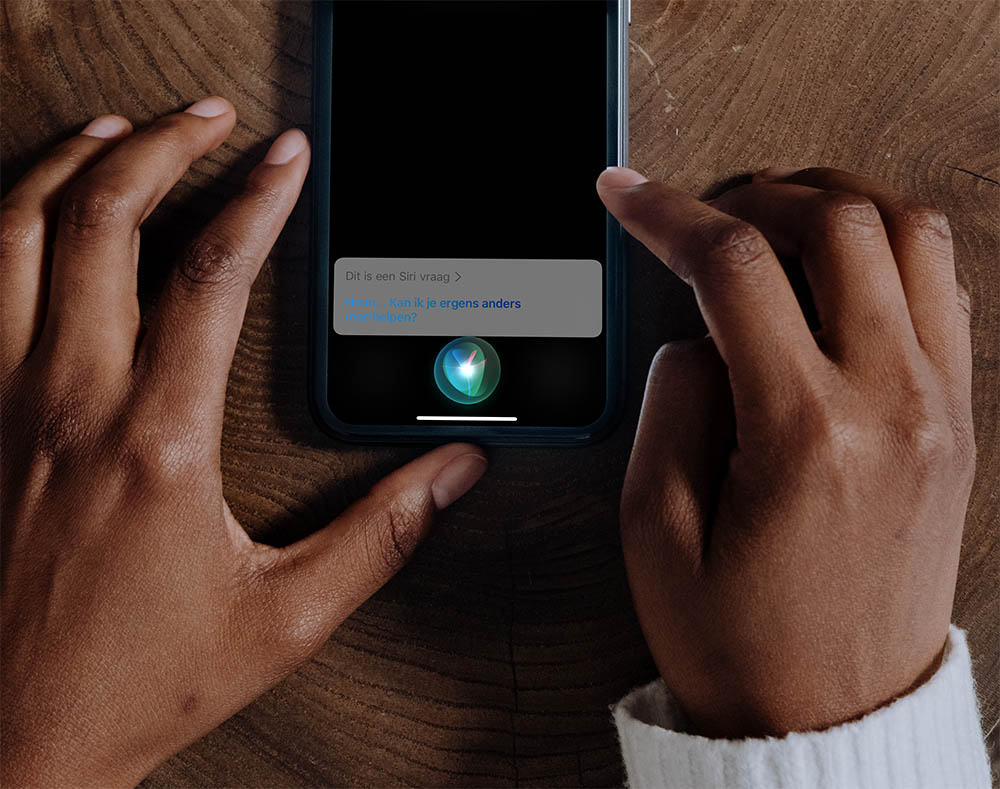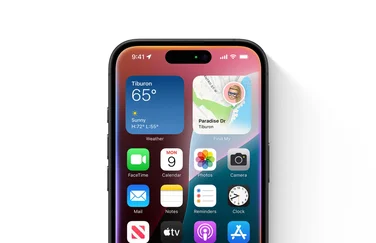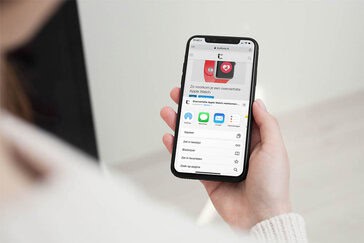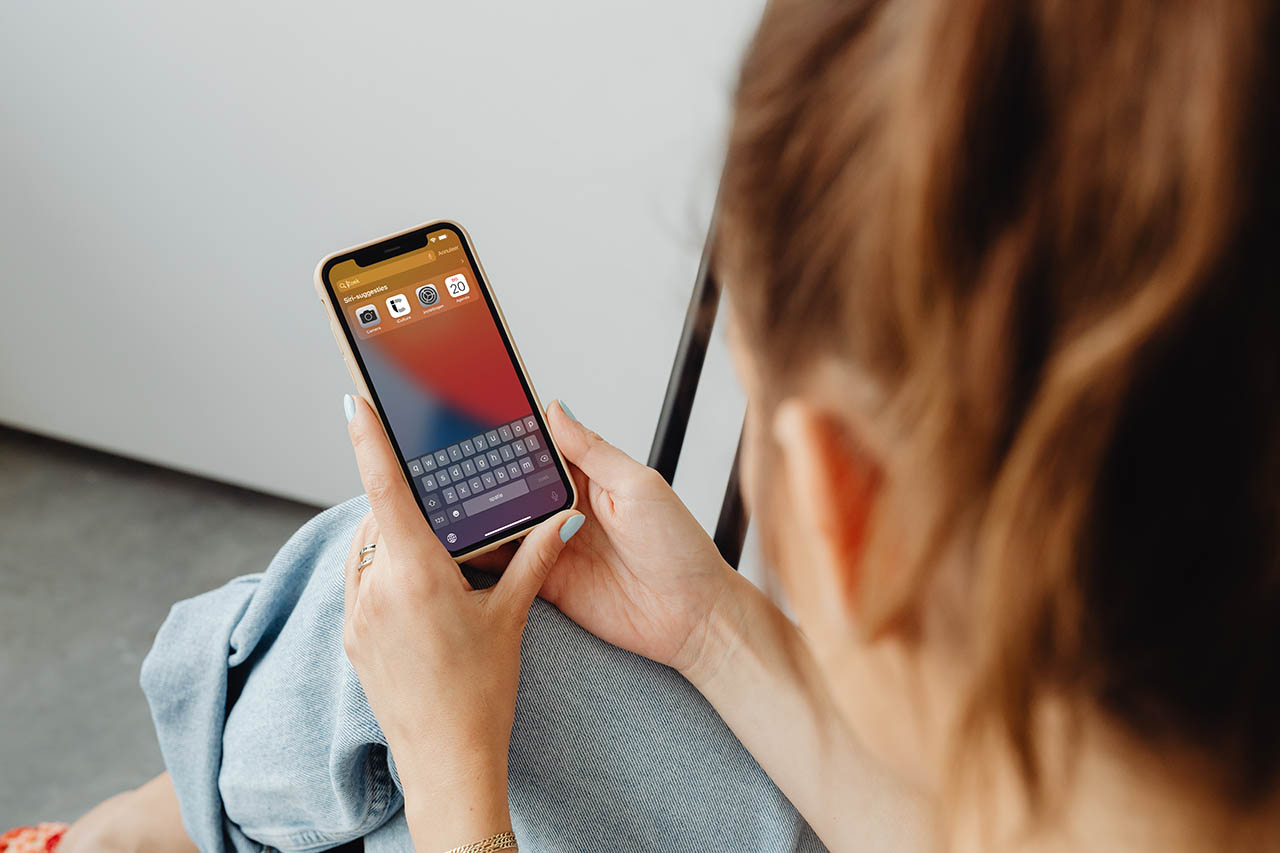
Zo schakel je de Siri-suggesties op het toegangsscherm uit
De proactieve Siri geeft al jaren allerlei suggesties die je helpen bij het gebruik van apps. In de zoekresultaten krijg je bijvoorbeeld suggesties voor apps en Siri herkent ook je patroon door suggesties te doen in de appkiezer. Je kunt ook suggesties krijgen op het toegangsscherm. Deze suggesties zijn te herkennen aan de meldingen met de benaming voor Siri-suggestie. Je iPhone kan bijvoorbeeld voorstellen om een familielid te bellen zodra diegene jarig is. Wil je dit soort meldingen liever niet? Schakel dit dan uit. Dat kan per app, maar ook in zijn geheel.
De Siri-suggesties op het toegangsscherm komen niet heel vaak voor. Het bekendste voorbeeld is de eerder genoemde suggestie om iemand te bellen die jarig is, maar in principe kan de iPhone voor elke app dergelijke suggesties versturen.
Siri-suggesties op toegangsscherm per app uitschakelen
Het uitschakelen van de Siri-suggesties per app gaat als volgt:
- Ga naar Instellingen > Meldingen.
- Tik nu op Siri-suggesties.
- Schakel de apps uit waarvan je geen suggesties op het toegangsscherm wil krijgen.
Je vindt hier een overzicht van de diverse apps die op je iPhone of iPad staan. Je kan ze hier stuk voor stuk aan- of uitzetten.
Siri-suggesties op toegangsscherm helemaal uitschakelen
Wil je helemaal geen suggesties van Siri krijgen op je toegangsscherm, dan doe je het volgende:
- Ga naar Instellingen > Siri en zoeken.
- Blader naar naar het kopje Suggesties van Apple.
- Zet de schakelaars uit bij Sta meldingen toe en Toon in appbibliotheek en Spotlight.
Siri suggesties op overige plekken
Er zijn nog meer plekken waar Siri suggesties kan geven. Het bekendste voorbeeld is de algehele zoekfunctie van je iPhone (Spotlight). voordat je ook maar iets ingetypt hebt, geeft Siri al suggesties voor apps op je iPhone om te openen. Ook dit kun je uitschakelen:
- Ga naar Instellingen > Siri en zoeken.
- Scroll naar onderen tot het kopje Vóór het zoeken.
- Zet de schakelaar bij Toon suggesties uit.
Meer over wat er allemaal mogelijk is met de proactieve Siri en Siri-suggesties, lees je in onze tip. Ook ontdek je meer mogelijkheden die je met het toegangscherm kunt doen.
Wil je de spraakopdrachten van Siri op het toegangscherm uitschakelen? Dat kan ook!
Taalfout gezien of andere suggestie hoe we dit artikel kunnen verbeteren? Laat het ons weten!
Siri
Siri is Apple's eigen spraakassistent en hier lees je er alles over. Siri kan informatie voor je opzoeken, taken uitvoeren en apparaten bedienen. Veel apps werken ook samen met Siri en je kunt met de Opdrachten-app je eigen Siri-opdrachten maken. Je vindt hier onze belangrijkste artikelen.

- Alles over Siri
- Hé Siri gebruiken
- Siri opnieuw instellen en trainen
- Grappige Siri-antwoorden
- Siri werkt niet: 6 oorzaken en oplossingen
- Siri op de Mac gebruiken
- Apps openen met Siri
- Zo werken Siri Shortcuts en de Opdrachten-app
- Siri in CarPlay makkelijker gebruiken
- Siri kan dierengeluiden afspelen
- Navigeren met Siri
- Alles over de proactieve Siri